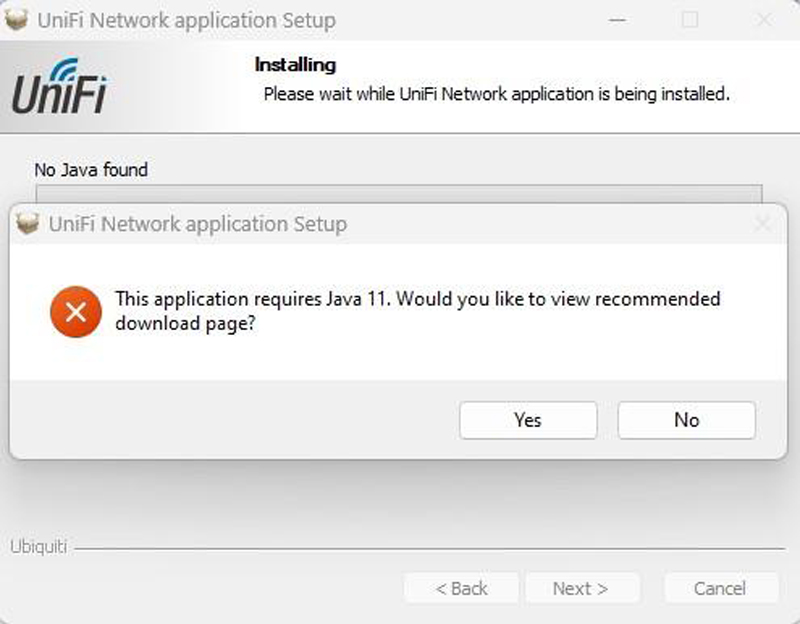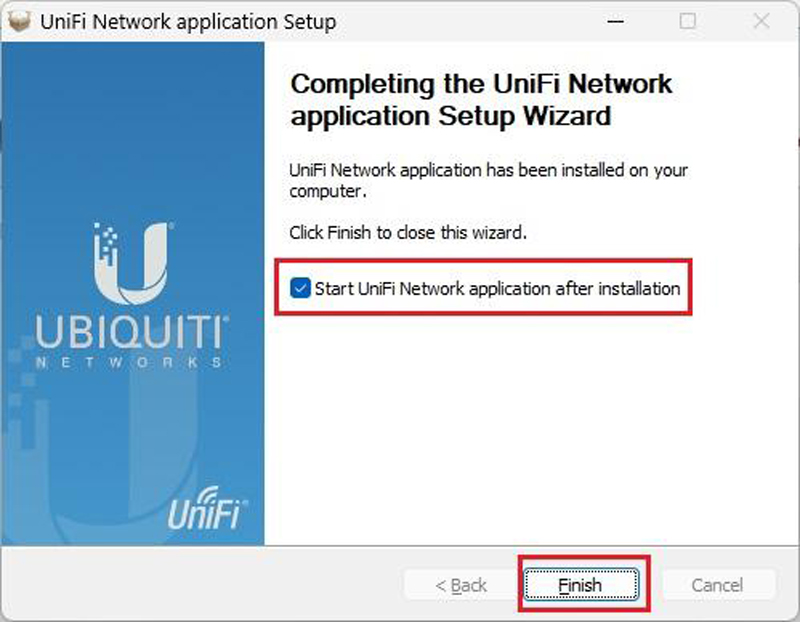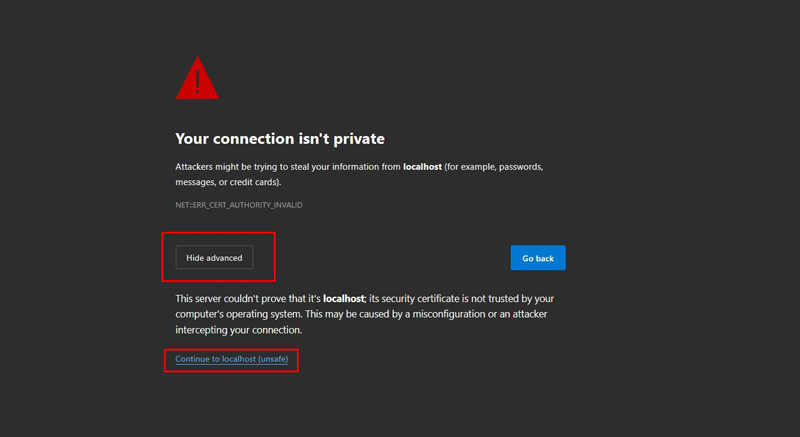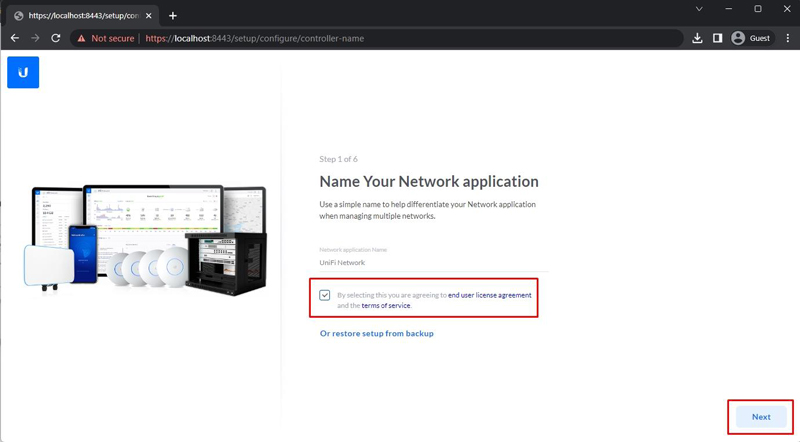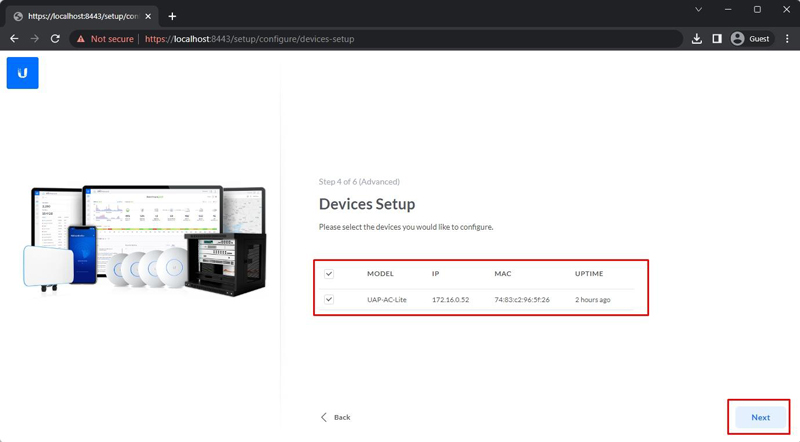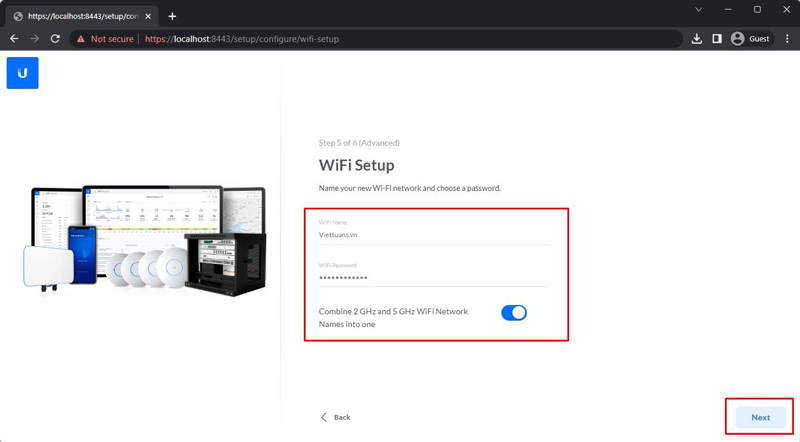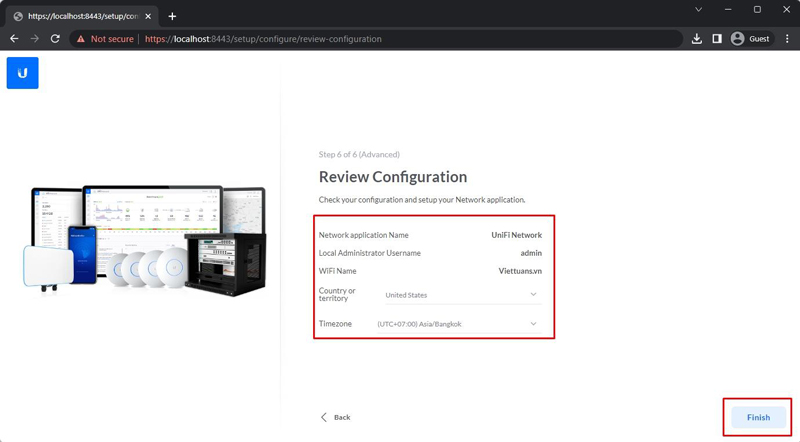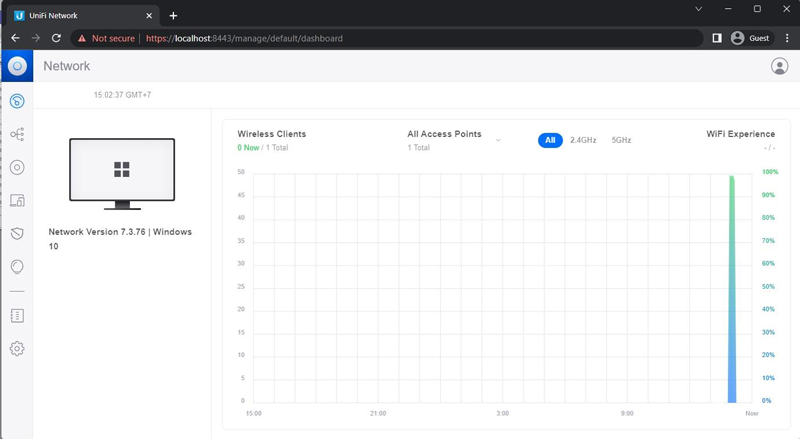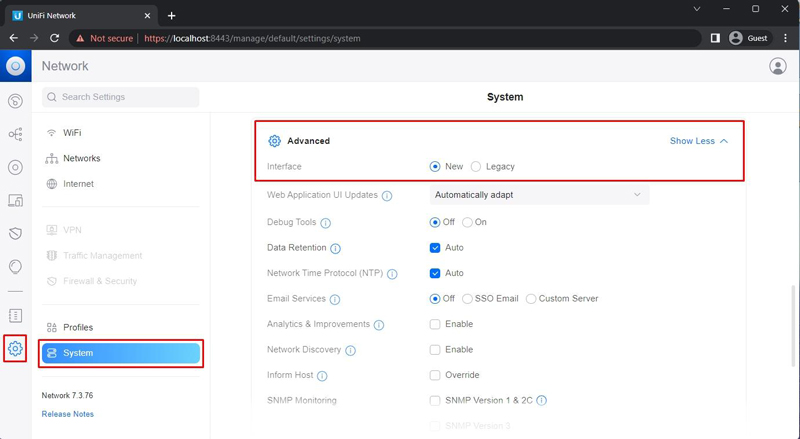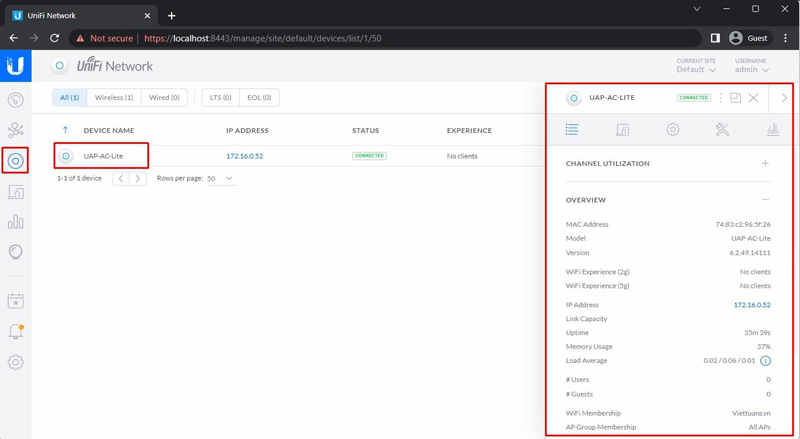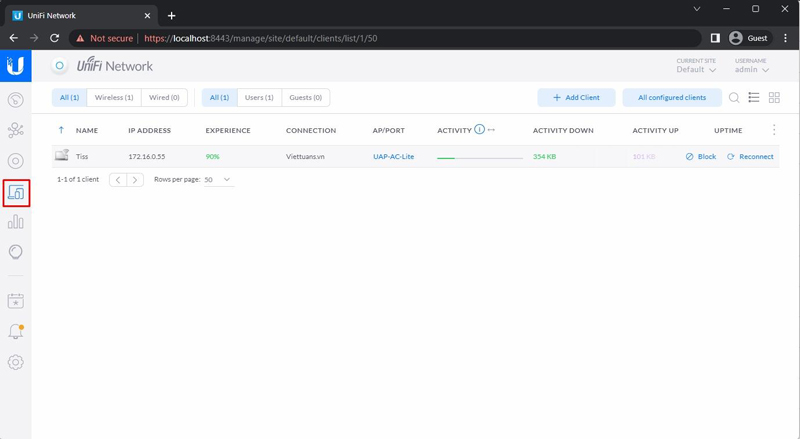Unifi Controller là phần mềm quản lý các thiết bị mạng Unifi được nghiên cứu và phát triển bởi công ty Ubiquiti Networks. Với nhiều tính năng tiện lợi và sự linh hoạt, đây được xem là một công cụ quan trọng trong việc quản lý và kiểm soát các thiết bị mạng. Trong bài viết dưới đây, hãy cùng Unifi.vn tìm hiểu Unifi Controller là gì? Cách cài đặt Unifi Controller chi tiết nhất. Cùng đón xem nhé!
Unifi Controller là gì?
Quản lý tập trung là một công nghệ giúp cho người dùng có thể dễ dàng hơn cũng như thuận tiện nhất có thể trong việc quản lý cũng như điều hành các thiết bị mạng Unifi.
Quản lý tập trung chính là việc thông qua quá trình hoạt động của một tổ chức đưa nó vào một địa điểm cụ thể. Unifi đã đưa ra giải pháp chính là việc quản lý tập trung nhằm giải quyết các vấn đề liên quan đến môi trường mạng để giữ vững sự kết nối một cách ổn định nhất.
Unifi Controller là phần mềm phổ biến được cài đặt tại máy tính hoặc trong server với mục đích giúp cho việc quản lý các thiết bị mạng Unifi tại cùng một mạng. Công nghệ này giúp đưa ra những thống kê chi tiết về số lượng người dùng đã truy cập.
Phần mềm này nhận được sự đánh giá cao của các chuyên gia bởi tính ổn định cao cũng như độ bảo mật tuyệt đối, giúp bạn nhận cảnh bảo về tình trạng thiết bị mất kết nối thông qua email. Giao diện sử dụng đơn giản với các thao tác cơ bản.

Lợi ích của việc sử dụng Unifi Controller
Công nghệ quản lý tập trung ngày càng được áp dụng trong nhiều các lĩnh vực khác nhau. Việc sử dụng công nghệ Unifi Controller sẽ giúp mang lại một số những lợi ích tuyệt vời có thể kể đến như sau:
- Giúp dễ dàng hơn trong việc thiết lập các giới hạn băng thông cho từng người hoặc từng nhóm khác nhau
- Giúp cho đường truyền wifi ổn định với lượng truy cập cao, vùng phủ sóng lớn hơn, độ bảo mật được tốt hơn so với bình thường
- Quản lý được hoạt động của người dùng, giám sát mọi hoạt động khi truy cập vào mạng không dây
- Hỗ trợ tối đa trong việc mở rộng quản lý với thiết kế giao diện trực quan giúp quá trình sử dụng được dễ dàng nhất có thể.
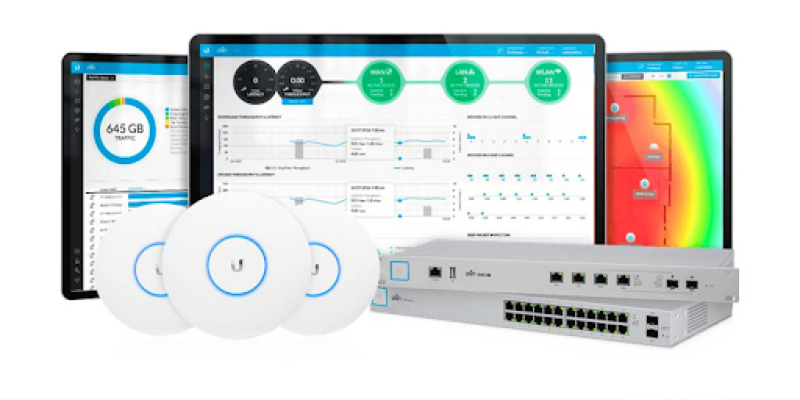
Hướng dẫn cài đặt Unifi Controller
Một số điểm cần lưu ý trước khi cài đặt Unifi Controller
- Trước khi cài đặt Unifi Controller có một số điểm sau đây bạn cần lưu ý:
- Máy tính hoặc laptop đang sử dụng hệ điều hành Window 10 bản 64bit được kết nối với internet
- Tải và cài đặt Java 11
Hướng dẫn cài đặt Unifi Controller trên hệ điều hành Window
Bước 1: Đầu tiên, bạn hãy vào trang chủ của UI để tải phần mềm UniFi Network Application, lựa chọn phiên bản Controller đúng với hệ điều hành của bạn.
Bước 2: Sau khi tải xong, hãy khởi chạy và bắt đầu cài đặt. Vì Unifi Controller sử dụng nền tảng Java cho nên chúng ta sẽ gặp phải một lỗi như hình dưới đây. Bạn bắt buộc phải cài đặt Java thì mới sử dụng được. Ấn vào Yes để chuyển tiếp tới trang tải Java.
Lưu ý: Kể từ phiên bản Controller 7.3.76, nhà sản xuất đã ngừng sử dụng java 8 và chuyển sang sử dụng phiên bản java 11. Với những người dùng muốn sử dụng Controller phiên bản cũ hãy tải java 8 tại đây.
Bước 3: Tại ô Operating System, chọn phiên bản tương ứng với hệ điều hành của bạn. Architecture chọn x86 hoặc x64 (tùy theo phiên bản hệ điều hành) và Package Type bạn chọn JDK sau đó tiến hành tải và cài đặt.
Bước 4: Sau khi cài đặt xong Java, hãy chạy lại setup Unifi Controller. Sau đó chọn Finish là cài đặt xong Unifi Controller.
Lưu ý: Nếu bạn vẫn bị báo lỗi chưa cài Java hãy ấn chuột phải vào file setup Controller và chọn run as administrator.
Cấu hình Unifi Controller
Bước 1: Trong lần đầu khởi chạy Unifi Controller, trình duyệt sẽ hiện lên cảnh báo “trang web này không phải là kết nối riêng tư” tuy vậy, bạn đừng lo lắng, vì nó hoàn toàn an toàn. Bạn hãy ấn vào Advanced -> Continue to localhost để tiếp tục truy cập nhé.
Bước 2: Web cấu hình Controller sẽ xuất hiện, bạn hãy tick vào ô vuông như hình dưới rồi ấn Next.
Bước 3: Sau đó bạn hãy chọn Switch to Advanced Setup rồi tắt hai chức năng như trong hình và điền thông tin đăng ký của Controller. Sau đó chọn Next.
Bước 4: Hãy tích vào Enable Auto Backup rồi ấn Next. Lúc này trang web sẽ hiển thị một bảng với những thiết bị đang đợi adopt trong cùng một lớp mạng. Bạn hãy chọn thiết bị đó để adopt vào trong controller của máy tính rồi sau đó nhấn Next.
Bước 5: Tới bước này, hãy điền tên Wifi và mật khẩu mà bạn muốn đặt vào các ô dưới. Bạn nào muốn gộp cả 2 sóng hãy tích vào Combine 2 GHz and 5 GHz WiFi Network Names into one nếu bạn muốn gộp cả 2 sóng làm một.
Bước 6: Bây giờ hãy chọn múi giờ sau đó ấn Finish là ta đã hoàn thành cấu hình cơ bản của Unifi Controller.
Hướng dẫn sử dụng Unifi controller
- Khi cài đặt xong Unifi Controller bạn sẽ được đưa đến giao diện chính của ứng dụng
- Unifi Controller có hai (Giao diện) đó là New (Mới) và Legacy (Cũ). Có một số những người dùng cũ không quen với giao diện mới các bạn hoàn toàn có thể chuyển về interface cũ bằng cách Settings -> System -> Advanced -> Interface -> Legacy.đó chọn Deactivate là đã thể trở về interface cũ.
- Ở giao diện cũ, hãy vào mục Devices nằm ở bên tay trái. Chúng ta có thể dễ dàng quản lý được các thiết bị mà đã được Adopt vào Controller và xem được thông số của thiết bị.
- Tiếp đến là giao diện của Clients, tại đây chúng ta có thể xem có thiết bị đã kết nối vào Wifi. Khi bạn muốn xem thông tin của một thiết bị thiết bị bạn chỉ cần đơn giản là ấn vào thiết bị đó là có thể check được thông tin IP, địa chỉ MAC…
- Nếu bạn muốn đổi tên wifi và mật khẩu, hãy vào phần Settings -> Wireless Networks -> Edit sau đó đặt lại mật khẩu mới ở phần Security Key.
Unifi.vn – Đơn vị tư vấn lắp đặt Unifi Controller uy tín trên thị trường
Hiện nay trên thị trường có rất nhiều đơn vị cung cấp dịch vụ lắp đặt Unifi Controller. Tuy nhiên để chọn được một đơn vị uy tín và chất lượng thì không phải là điều dễ dàng.
Unifi.vn tự hào là đơn vị cung cấp các dịch vụ liên quan đến các thiết bị mạng. Với nhiều năm khẳng định cùng với từng bước phát triển và sự tin tưởng của khách hàng, chúng tôi đã trở thành một trong những nhà cung cấp thiết bị và giải pháp chuyên nghiệp nhất.
Chúng tôi nhận được sự đánh giá cao bởi những ưu điểm vượt trội dưới đây:
- Cung cấp đa dạng các loại hình dịch vụ cũng như thiết bị phục vụ cho khách hàng
- Chi phí sản phẩm hợp lý, cạnh tranh trên thị trường, đảm bảo về chất lượng sản phẩm.
- Đội ngũ đông đảo nhân viên có trình độ cao, trẻ trung năng động, luôn học hỏi, tích lũy kinh nghiệm
- Tư vấn chi tiết và chính xác nhất về các thông tin sản phẩm đến với khách hàng.
Trên đây là một số thông tin về Unifi Controller là gì cùng hướng dẫn thiết lập và sử dụng đơn giản nhất. Hy vọng qua bài viết của chúng tôi bạn đọc có thể hiểu hơn cũng như sử dụng thành thục hơn về thiết bị này. Nếu bạn có nhu cầu mua hàng hay sử dụng dịch vụ, hãy liên hệ ngay đến Unifi.vn để được tư vấn và hỗ trợ trực tiếp thông số trang web hoặc số hotline.
Sự hào lòng của khách hàng về dịch vụ chính là nguồn động viên để chúng tôi tiếp tục nỗ lực và hoàn thiện hơn trong tương lai.